 Если Вы решите сделать “апгрейд” (обновление) материнской платы, либо заменить нерабочую плату на новую, Ваша старая Операционная Система возможно перестанет загружаться. Во время загрузки windows возникнет синий экран (BSOD) с ошибкой STOP 0x0000007B. Происходит это потому, что при смене материнской платы изменяются вместе с ней и контроллеры жесткого диска ATA/SATA.
Если Вы решите сделать “апгрейд” (обновление) материнской платы, либо заменить нерабочую плату на новую, Ваша старая Операционная Система возможно перестанет загружаться. Во время загрузки windows возникнет синий экран (BSOD) с ошибкой STOP 0x0000007B. Происходит это потому, что при смене материнской платы изменяются вместе с ней и контроллеры жесткого диска ATA/SATA.
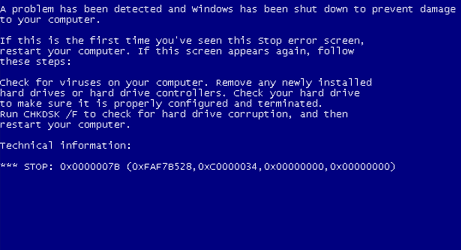 Основная проблема заключается в том, что система не может сама заменить драйвера, из-за чего при загрузке нарушается алгоритм загрузке (“теряется” жесткий диск). Я пропущу описания того, зачем нам восстанавливать ОС, если можно просто переустановить. Ведь если просто, то Вы бы не читали эту статью 🙂
Основная проблема заключается в том, что система не может сама заменить драйвера, из-за чего при загрузке нарушается алгоритм загрузке (“теряется” жесткий диск). Я пропущу описания того, зачем нам восстанавливать ОС, если можно просто переустановить. Ведь если просто, то Вы бы не читали эту статью 🙂
Итак приступим. Для восстановления операционной системы нам понадобятся средство работы с реестром. Стандартными средствами тут не обойтись,поэтому нам придется качать образ загрузочного диска. Существует много образов в сети как легальных, так и не очень, но мы все-таки будем придерживаться букве закона и использовать свободно распространяемое ПО. Мы будем использовать ERD Commander, скачать его можно здесь. Для скачивания торрентов воспользуйтесь бесплатной программой Utorrent. После того как вы скачали ERD Commander, его необходимо записать на диск. Если вы используете MS Windows 7, то вам больше ничего не потребуется, т.к. в ней уже заложены средства записи образов. Если же у вас MS Windows XP, товам понадобится приложение FreeISOBurner.
Итак, нас все готово, начинаем!
- Загружаемся с записанного диска . В меню загрузки выбираем версию ERD Commander 6.5 for Windows 7.

- На вопрос “Инициализировать подключение к сети в фоновом режиме?” отвечаем Нет.

- На вопрос “Переназначить буквы дисков…” отвечаем Да.
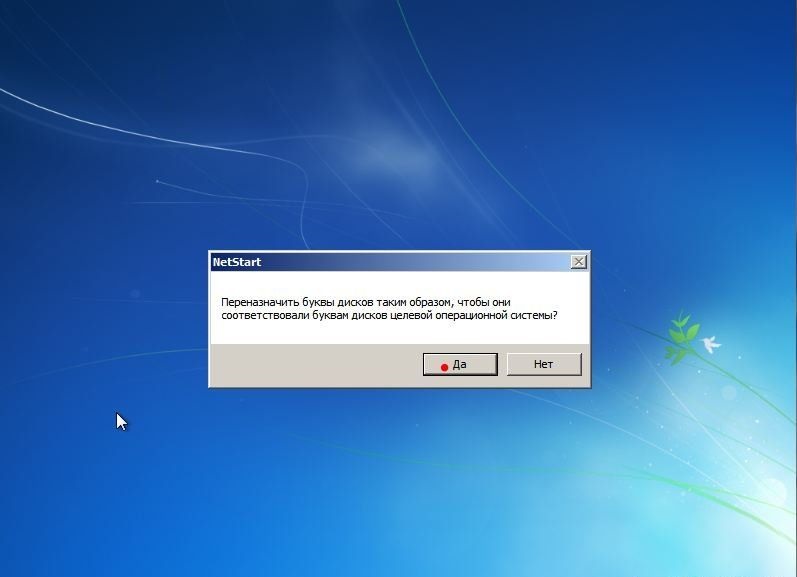
- Выбираем раскладку клавиатуры и нажимаем кнопку Далее. После этого выбираем из перечня нашу операционную систему и нажимаем Далее.

- В случае, если предшествующая загрузка Windows 7 завершилась неудачно, начнется поиск проблем загрузки. Давим Отмена, дабы не тратить понапрасну время, потому что данное средство восстановления запуска в случае смены материнской платы не может помочь. На вопрос “Остановить устранение проблем?” отвечаем Да. Следующего известия, что не получилось ликвидировать проблемы, не пугаемся и нажимаем кнопку Готово.
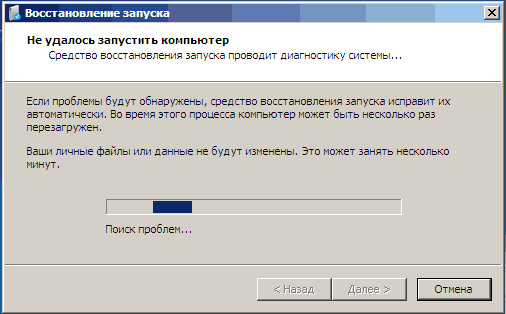
- В появившемся окошке выбираем пункт Microsoft Diagnostics and Recovery Toolset.

- Теперь запускаем редактор реестра.
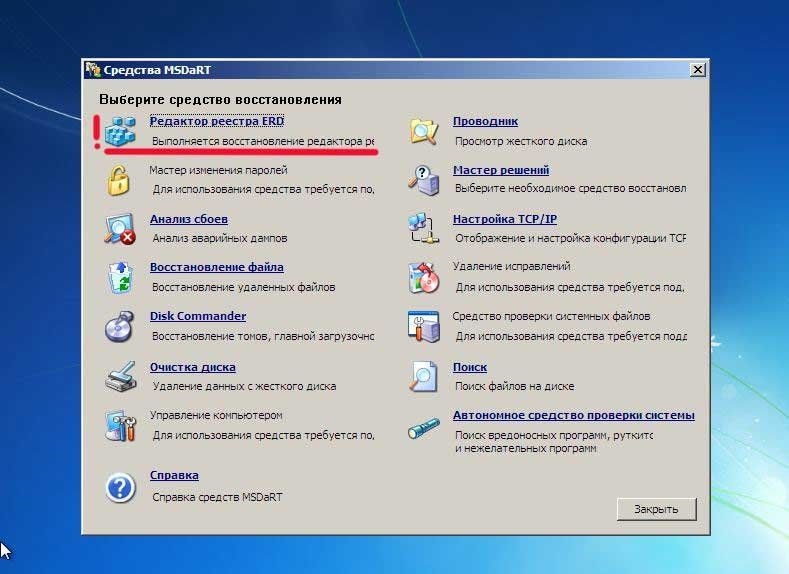
- Сперва нужно удалить ветку реестра HKLM\SYSTEM\MountedDevices.
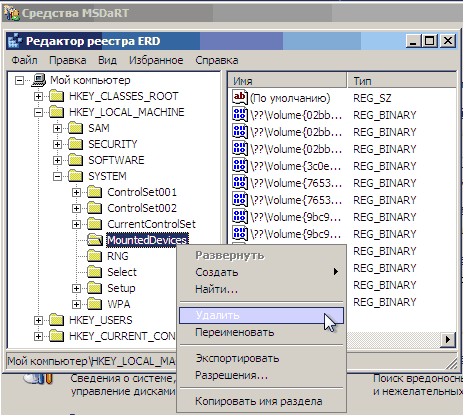
- Теперь необходимо включить запуск сервисов, загружающих стандартные драйвера контроллеров IDE и SATA.
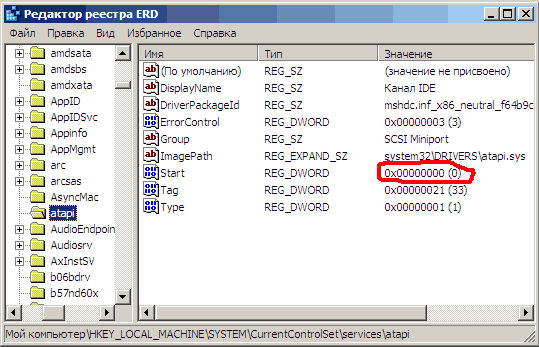
- Раскрываем ветку HKLM\SYSTEM\CurrentControlSet\services в левой части редактора реестра. Теперь проверяем следующие разделы в данной ветке: amdide, amdsata, amdxata, atapi, intelide, msahci, pciide. Параметр Start у каждого обязан быть равен 0х00000000 (0). Значение Start=0 – запуск сервиса при загрузке Windows. В случае если он равен 0х00000003 (3) щелкаем дважды на имя параметра (Start) и заменяем значение на 0 и давим ОК.
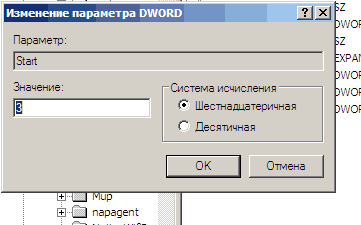
- После того, как start будет установлен в значение 0 у всех указанных выше разделов реестра, закрываем редактор реестра и перезагружаем PC в нормальном режиме. Как правило, этого достаточно для успешной загрузки Windows 7. Теперь надо установить драйвера на свежую материнку.
В случае, если не помогло!
Если проделанное выше, не помогло и Windows 7 все равно не загружается и выдает ошибку STOP 0x0000007b, значит нужный драйвер контроллера не загружается. Чтобы исправить ситуацию, включаем загрузку всех, известных операционной системе драйверов.
Чтобы достичь желаемого результата, ставим значение параметра Start равным 0 в следующих сервисах: adp94xx, adpahci, adpu320, aic78xx, amdsbs, arc, arcsas, elxstor, HpSAMD, iaStorV, iirsp, LSI_FC, LSI_SAS, LSI_SAS2, LSI_SCSI, megasas, MegaSR, nfrd960, nvraid, nvstor, ql2300, ql40xx, SiSRaid2, SiSRaid4, vhdmp, vsmraid, aliide, cmdide, nvraid, viaide.